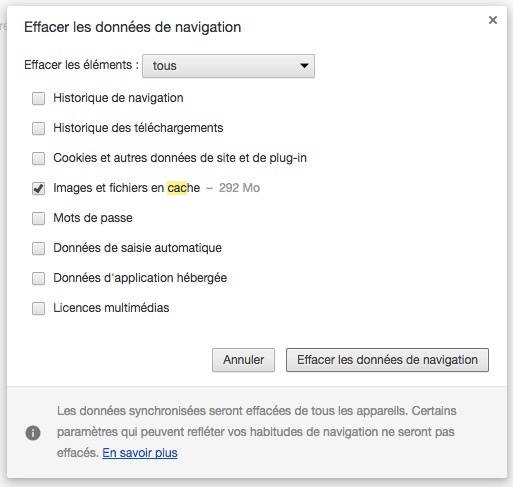Nos produits sont intégrés avec le réseau Peppol et totalement en règle avec la législation Belge liée à la facturation électronique. Plus d’informations
Divers
Chrome – vider le cache de son navigateur
Etape 1. Dans le menu, choisissez Paramètres

Etape 2. Faites une recherche sur le terme « cache » et cliquez sur « Effacer les données de navigation... »
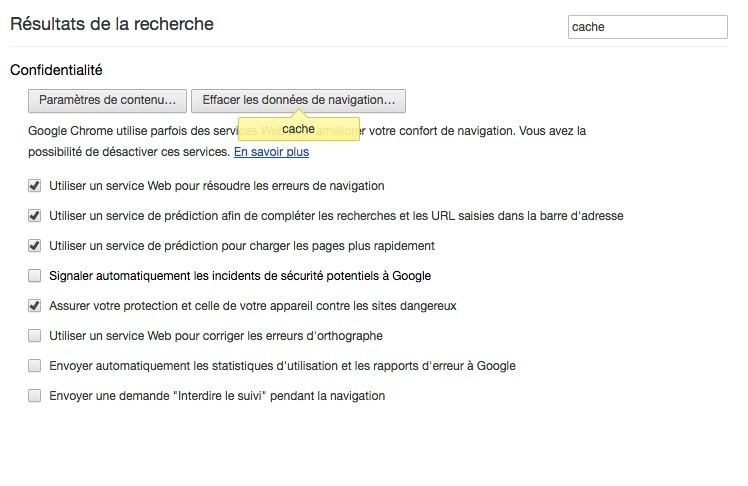
Etape 3. Sélectionner uniquement « Images et fichiers en cache » et cliquer sur le bouton : « Effacer les données de navigation »